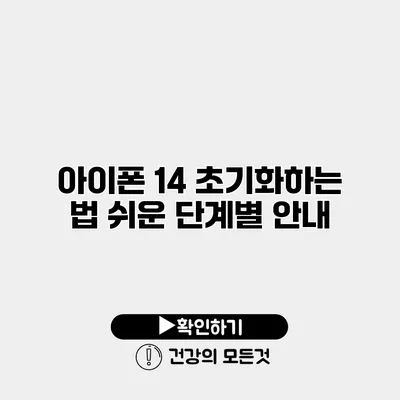아이폰 14 초기화하는 법: 쉬운 단계별 안내
아이폰 14를 사용하다 보면 다양한 이유로 초기화가 필요할 수 있어요. 예를 들어, 기기가 느려지거나 오류가 발생하거나, 중고로 판매하려는 경우 등이죠. 초기화는 기기를 원래 상태로 되돌리는 중요한 과정인데요, 제대로 진행하지 않으면 소중한 데이터가 손실될 수 있습니다. 아이폰 14 초기화는 간단하지만, 단계별로 신중하게 진행해야 합니다. 아래에서는 초보자도 쉽게 따라 할 수 있는 방법을 안내드릴게요.
✅ 아이폰 14 초기화 방법을 쉽게 알아보세요.
초기화 전 준비할 것들
데이터 백업하기
초기화를 하기 전 가장 중요한 것은 바로 데이터 백업이에요. 초기화를 하면 기기에 저장된 모든 데이터가 삭제되기 때문에, 소중한 사진, 연락처, 메모 등을 미리 백업해야 합니다.
데이터 백업 방법은 여러 가지가 있는데요:
-
iCloud 백업:
- 설정 → 사용자 이름 → iCloud → iCloud 백업 → ‘지금 백업하기’를 선택하세요.
-
iTunes 백업:
- 컴퓨터에 아이폰을 연결하고 iTunes를 실행한 후, ‘이 아이폰 백업’을 선택하여 백업할 수 있어요.
초기화의 필요성 이해하기
초기화는 기기를 새것처럼 만들어 주지만, 사용자의 모든 데이터도 삭제됩니다. 따라서 아래와 같은 경우에 권장합니다:
- 기기가 느려짐
- 오류 발생
- 중고 판매 또는 기기 변경
이해가 되셨죠? 이제 실제 초기화 방법으로 넘어가 볼까요?
✅ 아이폰 14 초기화 후 데이터 복구 방법을 알아보세요.
아이폰 14 초기화하는 방법
방법 1: 설정을 통한 초기화
아이폰의 설정에서 직접 초기화하는 방법이 가장 간편합니다. 아래 단계에 따라 진행해 주세요.
- 설정 앱을 엽니다.
- 일반을 선택합니다.
- 전송 또는 초기화를 누릅니다.
- 초기화를 선택합니다.
-
모든 내용 및 설정 지우기를 선택합니다.
-
아이폰의 비밀번호를 입력합니다.
- 초기화를 확인하는 메시지가 나타납니다. 초기화를 선택하세요.
이렇게 진행하면 아이폰이 자동으로 재부팅되며 초기화가 완료됩니다.
방법 2: 컴퓨터를 통한 초기화
아이폰 14의 초기화는 컴퓨터를 통해서도 가능합니다. 아래 단계를 따라해 보세요.
- iTunes 또는 Finder를 실행합니다. (MacOS Catalina 이상에서는 Finder 사용)
- 아이폰을 USB 케이블로 연결합니다.
- 아이폰 아이콘을 클릭합니다.
- 이 아이폰 복원을 클릭합니다.
- 화면에 나오는 지시에 따라 진행해 주세요.
이 방법은 문제가 발생했을 때 사용하기에 적합합니다.
| 단계 | 설명 |
|---|---|
| 설정 앱 열기 | 아이폰 홈 화면에서 설정 앱을 클릭해요 |
| 일반 선택 | 설정 메뉴에서 일반을 선택하세요 |
| 초기화 선택 | 전송 또는 초기화 → 초기화를 선택하세요 |
| 모든 데이터 삭제 | 모든 내용 및 설정 지우기를 선택하여 진행 |
✅ 자녀 투자 관리의 중요성과 최신 트렌드를 알아보세요.
초기화 후 할일
초기화를 완료한 후에는 다음과 같은 절차를 따르는 것이 좋아요:
- 기기 설정: 언어, 지역 등 기본 설정을 취합니다.
- iCloud 계정 로그인: 백업된 데이터를 복원하기 위해 iCloud에 로그인합니다.
- 앱 재설치: 필요한 앱을 다시 설치합니다.
주의할 점
초기화 후에는 데이터가 전부 삭제되었기 때문에, iCloud에서 복원하기 전까지 기기의 모든 데이터가 손실됩니다. 따라서 초기화 전 반드시 데이터 백업을 진행하세요.
결론
아이폰 14 초기화는 쉽고 간단한 과정이지만 몇 가지 사전 준비가 필요해요. 이번 글을 통해 초기화하는 방법과 그 필요성에 대해 이해하셨나요? 초기화를 통해 기기를 새롭게 설정하고 더 쾌적하게 사용할 수 있으니, 주저하지 말고 지금 바로 시도해 보세요!
아이폰 초기화는 우리의 디지털 삶을 더욱 윤택하게 만들어 주는 방법 중 하나입니다. 필요할 때는 언제든지 이 방법을 기억해 주세요!
자주 묻는 질문 Q&A
Q1: 아이폰 14 초기화 전에 무엇을 준비해야 하나요?
A1: 초기화 전에 가장 중요한 것은 데이터 백업입니다. iCloud나 iTunes를 통해 사진, 연락처, 메모 등을 미리 백업해야 합니다.
Q2: 아이폰 14 초기화는 어떤 경우에 필요할까요?
A2: 기기가 느려지거나 오류가 발생할 때, 중고로 판매하거나 기기를 변경할 때 초기화가 필요합니다.
Q3: 초기화 후에는 어떤 절차를 따라야 하나요?
A3: 초기화 후에는 기기를 설정하고 iCloud에 로그인하여 백업된 데이터를 복원한 후, 필요한 앱을 다시 설치해야 합니다.